Cómo eliminar el malware SoumniBot de tu dispositivo Android
![]() Escrito por Tomas Meskauskas el
Escrito por Tomas Meskauskas el
¿Qué tipo de malware es SoumniBot?
SoumniBot es un malware específico para Android. Utiliza sofisticadas técnicas antianálisis y antidetección. Este programa malicioso está diseñado para extraer datos confidenciales de los dispositivos, con especial atención a la información bancaria. Se ha observado el uso de SoumniBot en ataques dirigidos a clientes de bancos coreanos en línea.
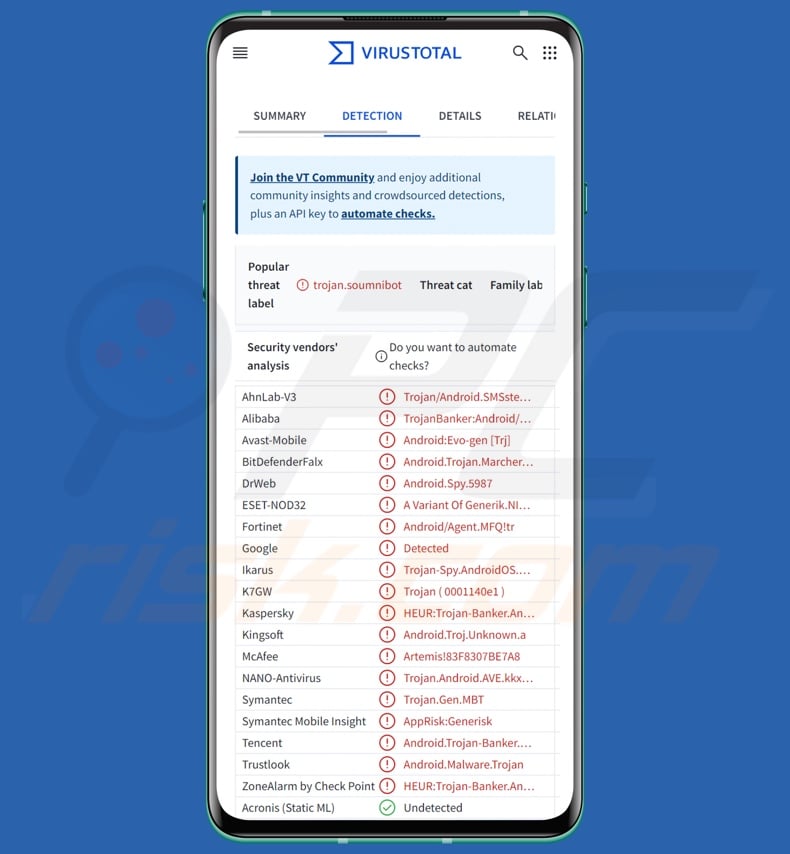
Visión general del malware SoumniBot
Como se menciona en la introducción, SoumniBot emplea novedosas técnicas antidetección y antianálisis. A modo de resumen, este malware se basa en ofuscar su manifiesto de Android. Los desarrolladores de SoumniBot habían detectado vías de explotación en los procedimientos de extracción y análisis del manifiesto.
Se aplican tres métodos para complicar la detección/análisis. El primero es la validación incorrecta del campo de método de compresión. Aunque normalmente los desempaquetadores considerarían que manifiestos como el de SoumniBot no son válidos, el analizador APK de Android lo reconoce y permite la instalación del malware.
El segundo es el tamaño no válido del manifiesto. El manifiesto malicioso archivado es mayor de lo indicado, lo que provoca una superposición. Aunque los analizadores que siguen protocolos más rigurosos encontrarían el archivo ilegible, el analizador APK de Android no experimenta ningún problema.
En tercer lugar están los nombres largos de namespace. El exceso de nombres de espacios de nombres hace que los manifiestos sean ilegibles, pero este error se evita ya que el sistema operativo Android los ignora por completo. Además, el malware oculta su icono tras la instalación.
Tras infiltrarse con éxito, SoumniBot comienza estableciendo una conexión con su servidor C&C (Comando y Control). El malware comienza a recopilar información de interés, por ejemplo, dirección IP y datos de geolocalización, lista de aplicaciones instaladas, proveedor de servicios móviles, número de teléfono, listas de contactos, cuentas, niveles de volumen del tono de llamada, etc.
SoumniBot también puede añadir y eliminar contactos. Es capaz de filtrar los SMS y MMS de las víctimas, e incluso puede enviar mensajes de texto. Aunque esta última funcionalidad no se utilizó con fines complejos en el momento de la investigación, es pertinente mencionar que los desarrolladores de SoumniBot podrían actualizarlo para que funcione como Toll Fraud malware.
Este programa puede filtrar fotos y vídeos almacenados en dispositivos comprometidos. Puede cambiar entre modos silenciosos y modos de depuración.
SoumniBot busca certificados digitales de bancos coreanos. Estos certificados identificativos se expiden a los clientes de los bancos para que puedan acceder a los servicios bancarios en línea y realizar transacciones.
Cabe mencionar que los desarrolladores de malware suelen mejorar sus creaciones; por lo tanto, las posibles versiones futuras de SoumniBot podrían contar con capacidades y funciones adicionales/diferentes.
En resumen, la presencia de software como SoumniBot en los dispositivos puede provocar graves problemas de privacidad, importantes pérdidas económicas y robos de identidad.
| Nombre | SoumniBot virus |
| Tipo de amenaza | Malware para Android, aplicación maliciosa, malware bancario, troyano bancario. |
| Nombres de detección | Avast-Mobile (Android:Evo-gen [Trj]), DrWeb (Android.Spy.5987), ESET-NOD32 (Una variante de Generik.NIEWRII), Fortinet (Android/Agent.MFQ!tr), Kaspersky (HEUR:Trojan-Banker.AndroidOS.SoumniBot), Lista completa (VirusTotal) |
| Síntomas | El dispositivo funciona con lentitud, los ajustes del sistema se modifican sin permiso del usuario, aparecen aplicaciones dudosas y el consumo de datos y batería aumenta considerablemente. |
| Métodos de distribución | Archivos adjuntos de correo electrónico infectados, anuncios maliciosos en línea, ingeniería social, aplicaciones engañosas, sitios web fraudulentos. |
| Daños | Robo de información personal (mensajes privados, nombres de usuario/contraseñas, etc.), disminución del rendimiento del dispositivo, la batería se agota rápidamente, disminución de la velocidad de Internet, grandes pérdidas de datos, pérdidas monetarias, robo de identidad (las aplicaciones maliciosas pueden abusar de las aplicaciones de comunicación). |
| Eliminación de Malware (Android) | Para eliminar posibles infecciones de malware, escanee su dispositivo móvil con un software antivirus legítimo. Nuestros investigadores de seguridad recomiendan usar Combo Cleaner. |
Ejemplos de malware bancario
GoldPickaxe, Greenbean, y Joker son sólo un par de nuestros artículos sobre malware para Android que busca información relacionada con la banca. El software malicioso puede tener varias capacidades dañinas que no están limitadas por la clasificación del programa. Por ejemplo, las funcionalidades de robo de datos son frecuentes en general.
Sin embargo, independientemente de cómo opere el malware, su presencia en un dispositivo amenaza la integridad del sistema y la seguridad del usuario. Por lo tanto, es esencial eliminar todas las amenazas inmediatamente después de su detección.
¿Cómo se infiltró SoumniBot en mi dispositivo?
Por lo general, el malware se propaga mediante phishing y tácticas de ingeniería social. El software malicioso suele camuflarse o incluirse en paquetes con contenido legítimo u ordinario.
Las técnicas de distribución de malware más extendidas incluyen: descargas drive-by (sigilosas/engañosas), canales de descarga no fiables (por ejemplo, sitios web de alojamiento de archivos gratuitos y freeware, redes de intercambio Peer-to-Peer, tiendas de aplicaciones de terceros, etc.), adjuntos/enlaces maliciosos en spam (por ejemplo, correos electrónicos, DMs/PMs, SMSs, publicaciones en redes sociales, etc.), publicidad maliciosa, estafas en línea, herramientas ilegales de activación de software ("cracks") y actualizaciones falsas.
Además, algunos programas maliciosos pueden autopropagarse a través de redes locales y dispositivos de almacenamiento extraíbles (por ejemplo, discos duros externos, memorias USB, etc.).
Cabe mencionar que el malware puede encontrarse en fuentes de descarga legítimas, como la Google Play Store. Aunque el periodo de alojamiento puede ser breve, ya que los sistemas de revisión/denuncia de las cargas garantizan la eliminación del contenido malicioso, los ciberdelincuentes pueden seguir encontrándolo rentable.
¿Cómo evitar la instalación de malware?
Recomendamos encarecidamente investigar el software leyendo las condiciones y los comentarios de usuarios/expertos, comprobando los permisos, verificando la legitimidad del desarrollador, etc. Además, todas las descargas deben realizarse desde canales oficiales y de confianza. Los programas deben activarse y actualizarse utilizando funciones/herramientas auténticas, ya que los obtenidos de terceros pueden contener malware.
Otra recomendación es tener cuidado al navegar, ya que los contenidos fraudulentos y peligrosos en línea suelen parecer inocuos. Los correos electrónicos entrantes y otros mensajes deben tratarse con cuidado. Los archivos adjuntos o enlaces presentes en correos sospechosos/irrelevantes no deben abrirse, ya que pueden ser infecciosos.
Debemos insistir en la importancia de tener instalado y actualizado un antivirus fiable. El software de seguridad debe utilizarse para realizar análisis periódicos del sistema y eliminar amenazas y problemas.
Menú rápido:
- Introducción
- ¿Cómo eliminar el historial de navegación del navegador Chrome?
- ¿Cómo desactivar las notificaciones del navegador Chrome?
- ¿Cómo reiniciar el navegador Chrome?
- ¿Cómo eliminar el historial de navegación del navegador Firefox?
- ¿Cómo desactivar las notificaciones del navegador Firefox?
- ¿Cómo reiniciar el navegador Firefox?
- ¿Cómo desinstalar aplicaciones potencialmente no deseadas y/o maliciosas?
- ¿Cómo arrancar el dispositivo Android en "Modo seguro"?
- ¿Cómo comprobar el uso de la batería de varias aplicaciones?
- ¿Cómo comprobar el uso de datos de varias aplicaciones?
- ¿Cómo instalar las últimas actualizaciones de software?
- ¿Cómo restablecer el sistema a su estado por defecto?
- ¿Cómo desactivar las aplicaciones que tienen privilegios de administrador?
Eliminar el historial de navegación del navegador web Chrome:

Toca el botón "Menú" (tres puntos en la esquina superior derecha de la pantalla) y selecciona "Historia" en el menú desplegable que se abre.

Toca "Borrar datos de navegación", selecciona la pestaña "AVANZADO", elige el intervalo de tiempo y los tipos de datos que quieras borrar y toca "Borrar datos".
Desactiva las notificaciones del navegador Chrome:

Toca el botón "Menú" (tres puntos en la esquina superior derecha de la pantalla) y selecciona "Configuración" en el menú desplegable que se abre.

Desplázate hacia abajo hasta que veas la opción "Configuración del sitio" y tócala. Desplácese hacia abajo hasta que vea la opción "Notificaciones" y tóquela.

Busque los sitios web que envían notificaciones al navegador, pulse sobre ellos y haga clic en "Borrar y restablecer". Esto eliminará los permisos concedidos para que estos sitios web envíen notificaciones. Sin embargo, una vez que vuelvas a visitar el mismo sitio, es posible que te vuelva a pedir un permiso. Puedes elegir si conceder estos permisos o no (si eliges rechazarlos, el sitio web pasará a la sección "Bloqueado" y ya no te pedirá el permiso).
Reinicia el navegador web Chrome:

Ve a "Configuración", desplázate hacia abajo hasta que veas "Aplicaciones" y tócalo.

Desplázate hacia abajo hasta encontrar la aplicación "Chrome", selecciónala y toca la opción "Almacenamiento".

Toca "GUARDAR ALMACENAMIENTO", luego "BORRAR TODOS LOS DATOS" y confirma la acción tocando "OK". Tenga en cuenta que al reiniciar el navegador se eliminarán todos los datos almacenados en su interior. Esto significa que se eliminarán todos los inicios de sesión/contraseñas guardados, el historial de navegación, los ajustes no predeterminados y otros datos. También tendrás que volver a iniciar sesión en todos los sitios web.
Eliminar el historial de navegación del navegador Firefox:

Toca el botón "Menú" (tres puntos en la esquina superior derecha de la pantalla) y selecciona "Historia" en el menú desplegable que se abre.

Desplázate hacia abajo hasta que veas "Borrar datos privados" y tócalo. Seleccione los tipos de datos que desea eliminar y pulse "BORRAR DATOS".
Desactiva las notificaciones del navegador Firefox:

Visite el sitio web que envía las notificaciones del navegador, toque el icono que aparece a la izquierda de la barra de URL (el icono no será necesariamente un "Bloqueo") y seleccione "Editar configuración del sitio".

En la ventana emergente abierta opta por la opción "Notificaciones" y toca "ELIMINAR".
Reinicia el navegador Firefox:

Ve a "Configuración", desplázate hacia abajo hasta que veas "Aplicaciones" y tócalo.

Desplázate hacia abajo hasta encontrar la aplicación "Firefox", selecciónala y toca la opción "Almacenamiento".

Pulse "BORRAR DATOS" y confirme la acción pulsando "ELIMINAR". Tenga en cuenta que al restablecer el navegador se eliminarán todos los datos almacenados en él. Esto significa que se eliminarán todos los inicios de sesión/contraseñas guardados, el historial de navegación, los ajustes no predeterminados y otros datos. También tendrás que volver a iniciar sesión en todos los sitios web.
Desinstalar aplicaciones potencialmente no deseadas y/o maliciosas:

Ve a "Configuración", desplázate hacia abajo hasta que veas "Aplicaciones" y tócalo.

Desplácese hacia abajo hasta que vea una aplicación potencialmente no deseada y/o maliciosa, selecciónela y pulse "Desinstalar". Si, por alguna razón, no puede eliminar la aplicación seleccionada (por ejemplo, aparece un mensaje de error), pruebe a utilizar el "Modo seguro".
Arranque el dispositivo Android en "Modo seguro":
El "Modo Seguro" en el sistema operativo Android desactiva temporalmente la ejecución de todas las aplicaciones de terceros. El uso de este modo es una buena manera de diagnosticar y resolver diversos problemas (por ejemplo, eliminar aplicaciones maliciosas que impiden que los usuarios lo hagan cuando el dispositivo funciona "normalmente").

Pulse el botón "Apagado" y manténgalo pulsado hasta que aparezca la pantalla "Apagado". Pulse el icono "Apagado" y manténgalo pulsado. Tras unos segundos aparecerá la opción "Modo seguro" y podrás ejecutarlo reiniciando el dispositivo.
Comprueba el uso de la batería de varias aplicaciones:

Ve a "Configuración", desplázate hacia abajo hasta que veas "Mantenimiento del dispositivo" y tócalo.

Toca "Batería" y comprueba el uso de cada aplicación. Las aplicaciones legítimas/genuinas están diseñadas para utilizar la menor energía posible con el fin de proporcionar la mejor experiencia de usuario y ahorrar energía. Por lo tanto, un uso elevado de la batería puede indicar que la aplicación es maliciosa.
Comprueba el uso de datos de varias aplicaciones:

Ve a "Configuración", desplázate hacia abajo hasta que veas "Conexiones" y tócalo.

Desplázate hacia abajo hasta que veas "Uso de datos" y selecciona esta opción. Al igual que con la batería, las aplicaciones legítimas/genuinas están diseñadas para minimizar el uso de datos tanto como sea posible. Esto significa que un uso enorme de datos puede indicar la presencia de una aplicación maliciosa. Tenga en cuenta que algunas aplicaciones maliciosas pueden estar diseñadas para funcionar sólo cuando el dispositivo está conectado a una red inalámbrica. Por este motivo, debes comprobar el uso de datos tanto en el móvil como en la red Wi-Fi.

Si encuentras una aplicación que consume muchos datos aunque nunca la utilices, te recomendamos encarecidamente que la desinstales lo antes posible.
Instale las últimas actualizaciones de software:
Mantener el software actualizado es una buena práctica cuando se trata de la seguridad del dispositivo. Los fabricantes de dispositivos lanzan continuamente varios parches de seguridad y actualizaciones de Android para corregir errores y fallos de los que pueden aprovecharse los ciberdelincuentes. Un sistema obsoleto es mucho más vulnerable, por lo que siempre debes asegurarte de que el software de tu dispositivo está actualizado.

Ve a "Configuración", desplázate hacia abajo hasta que veas "Actualización de software" y tócalo.

Pulse "Descargar actualizaciones manualmente" y compruebe si hay actualizaciones disponibles. Si es así, instálelas inmediatamente. También te recomendamos que actives la opción "Descargar actualizaciones automáticamente" para que el sistema te avise cuando se publique una actualización y/o la instale automáticamente.
Restablecer el sistema a su estado por defecto:
Realizar un "Restablecimiento de fábrica" es una buena forma de eliminar todas las aplicaciones no deseadas, restablecer la configuración predeterminada del sistema y limpiar el dispositivo en general. Sin embargo, debes tener en cuenta que todos los datos dentro del dispositivo serán eliminados, incluyendo fotos, archivos de vídeo/audio, números de teléfono (almacenados dentro del dispositivo, no en la tarjeta SIM), mensajes SMS, etc. En otras palabras, el dispositivo será restaurado a su estado primitivo.
También puede restaurar la configuración básica del sistema y/o simplemente la configuración de red.

Ve a "Configuración", desplázate hacia abajo hasta que veas "Acerca del teléfono" y tócalo.

Desplázate hacia abajo hasta que veas "Restablecer" y tócalo. Ahora elija la acción que desea realizar:
"Restablecer ajustes" - restablece todos los ajustes del sistema a los valores predeterminados;
"Restablecer ajustes de red" - restablece todos los ajustes relacionados con la red a los valores predeterminados;
"Restablecer datos de fábrica" - restablece todo el sistema y elimina por completo todos los datos almacenados;
Desactivar aplicaciones con privilegios de administrador:
Si una aplicación maliciosa obtiene privilegios de administrador, puede dañar gravemente el sistema. Para mantener el dispositivo lo más seguro posible debes comprobar siempre qué apps tienen tales privilegios y desactivar las que no deberían.

Ve a "Ajustes", desplázate hacia abajo hasta que veas "Pantalla de bloqueo y seguridad" y tócalo.

Desplázate hacia abajo hasta que veas "Otros ajustes de seguridad", tócalo y, a continuación, toca "Aplicaciones de administración del dispositivo".

Identifique las aplicaciones que no deberían tener privilegios de administrador, púlselas y, a continuación, pulse "DEACTIVAR".
Preguntas más frecuentes (FAQ)
Mi dispositivo Android está infectado con el malware SoumniBot, ¿debo formatear mi dispositivo de almacenamiento para deshacerme de él?
La eliminación de malware rara vez requiere medidas tan drásticas.
¿Cuáles son los principales problemas que puede causar el malware SoumniBot?
Las amenazas vinculadas a una infección dependen de las capacidades del programa malicioso y de los objetivos de los ciberdelincuentes. SoumniBot es un malware que roba datos bancarios. Las infecciones de este tipo están asociadas a graves problemas de privacidad, pérdidas financieras y robo de identidad.
¿Cuál es el objetivo del malware SoumniBot?
El software malicioso se utiliza principalmente con fines lucrativos. Sin embargo, los ciberdelincuentes también pueden utilizar software malicioso para divertirse, llevar a cabo venganzas personales, interrumpir procesos (por ejemplo, sitios web, servicios, etc.), participar en el hacktivismo y lanzar ataques por motivos políticos/geopolíticos.
¿Cómo se infiltró el malware SoumniBot en mi dispositivo Android?
Entre los métodos de distribución más utilizados se encuentran: las descargas "drive-by", las estafas en línea, el correo basura, la publicidad maliciosa, las fuentes de descarga dudosas (por ejemplo, sitios de alojamiento de archivos gratuitos y freeware, redes de intercambio P2P, tiendas de aplicaciones de terceros, etc.), las herramientas ilegales de activación de software ("cracking") y las actualizaciones falsas. Algunos programas maliciosos pueden autoproliferarse a través de redes locales y dispositivos de almacenamiento extraíbles.
¿Me protegerá Combo Cleaner del malware?
Sí, Combo Cleaner puede detectar y eliminar prácticamente todas las infecciones de malware conocidas. Cabe destacar que realizar un análisis completo del sistema es crucial, ya que los programas maliciosos de gama alta suelen esconderse en las profundidades de los sistemas.
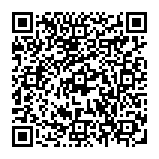
▼ Mostrar discusión.